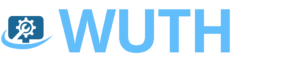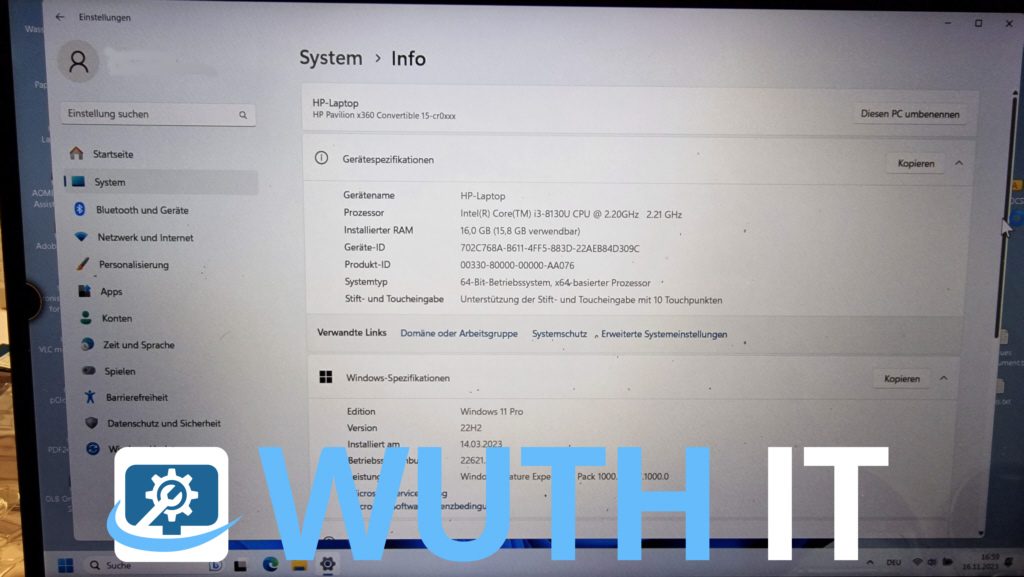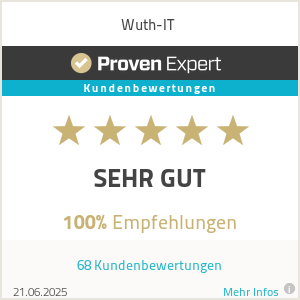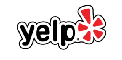HP Laptop Pavilion Upgrade
Category:Hardware Upgrade,Notebook,Notebook Aufrüsten
HP Laptop Pavilion mit Intel i3-8130: Upgrade auf 512 GB SSD und 16 GB RAM für noch bessere Bildbearbeitung

Der HP Laptop Pavilion mit Intel i3-8130 ist ein beliebtes Notebook für die Bildbearbeitung. Mit einem 15,6-Zoll-Full-HD-Display, einer Intel UHD-Grafikkarte und einem Intel Core i3-8130 Prozessor bietet er eine gute Basis für die Bearbeitung von Fotos und Videos.
Um die Leistung des Notebooks für die Bildbearbeitung noch weiter zu verbessern, haben wir das Gerät für einen Kunden aufgerüstet. Dazu haben wir die 128 GB M.2 SSD Startfestplatte durch eine neue 512 GB M.2 SSD ersetzt. Dadurch steht dem Kunden nun mehr Speicherplatz für seine Fotos und Videos zur Verfügung.
Zusätzlich haben wir den Arbeitsspeicher des Notebooks von 8 GB auf 16 GB aufgerüstet. Dadurch wird die Bildbearbeitung noch schneller und flüssiger.
Nach dem Upgrade kann der Kunde seine Fotos und Videos nun noch komfortabler bearbeiten. Die Bildbearbeitungsprogramme starten schneller und es gibt keine Verzögerungen beim Speichern oder Laden von Dateien.
Fazit:
Das Upgrade des HP Laptop Pavilion mit Intel i3-8130 ist eine sinnvolle Investition für alle, die das Notebook für die Bildbearbeitung nutzen möchten. Das Upgrade auf 512 GB SSD und 16 GB RAM sorgt für eine deutlich verbesserte Leistung und ermöglicht eine noch komfortablere Bildbearbeitung.
Wuth-IT Computer Service ist immer für Sie da, um Ihre Computer Probleme zu beheben.